Damit die veröffentlichten Composer-Dateien auch betrachtet werden können, braucht es gewisse kleine Installationen.
Auch bei Benutzern, die über keine SOLIDWORKS Composer Installation verfügen.
1. HTML- Composer Dateien im Browser Edge
Da Edge keine ActiveX-Komponenten mehr zulässt, braucht es das Microsoft Edge Add-on IE-Tab:
IE Tab – Microsoft Edge Addons
Öffnen Sie diesen Link im Edge Browser und rufen Sie das Add-on ab.
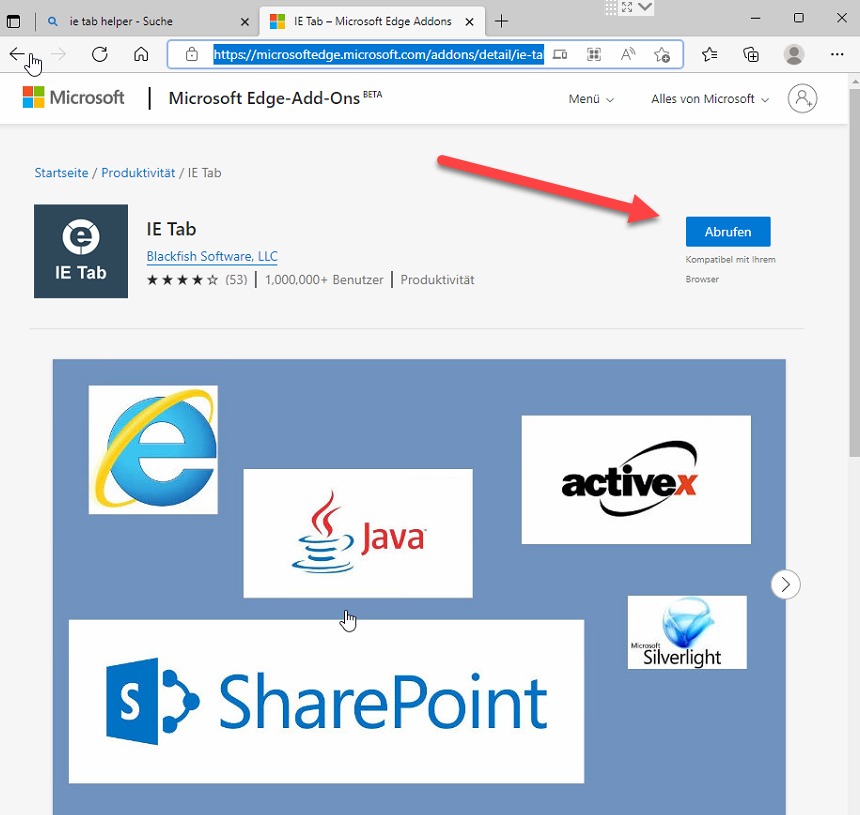
Fügen Sie anschliessend den IE-Tab zu Microsoft Edge hinzu:
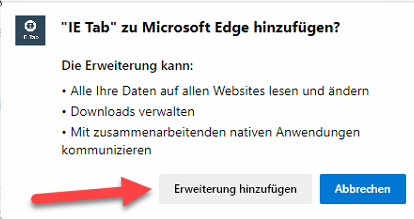
In Edge wird das IE-Tab Add-on nun angezeigt:

Nun können Composer HTML-Dateien in Edge dargestellt werden. Die ActiveX-Komponente vom Composer Player kann nun gestartet werden.
Veröffentlichen Sie die gewünschte Composer Datei:
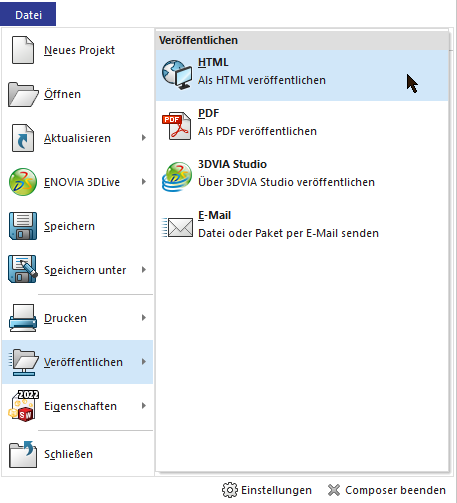
Nachdem die HTML-Dateien erzeugt sind, ziehen Sie die gewünschte Datei mit Drag and Drop in den Browser und klicken Sie auf das Ikon des IE-Tab Add-ons.

Daraufhin wird der Composer Player im Browser gestartet und die Datei kann betrachtet werden.
Eine Warnung wird Sie noch darauf hinweisen, dass ActiveX-Komponenten geblockt werden können. Da die Datei aus dem eigenen Hause ist, kann der geblockte Inhalt jedoch ohne Risiko zugelassen werden.

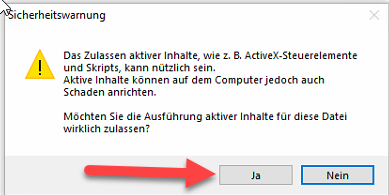
Hinweis: Je nach HTML-Vorlage braucht es für die komplette Darstellung aller Composer Feature die SOLIDWORKS Composer Player Pro Lizenz.
2. PDF veröffentlichte Composer Dateien in Acrobat Reader DC
Im Moment funktionieren die Plugin Dateien von SOLIDWORKS Composer nur mit der 32-bit Installation des Acrobat Reader DC. Sollten Sie schon die 64-bit Version installiert haben, müssen Sie diese deinstallieren und die 32-bit Version installieren.
Danach müssen die Plug-ins des Composers aus dem Installationspfad in das Verzeichnis der Acrobat Installation kopiert werden.
z.B. C:\Programme\SOLIDWORKS XXXX\SOLIDWORKS Composer\Plugins\acrobat\Reader\plug_ins\
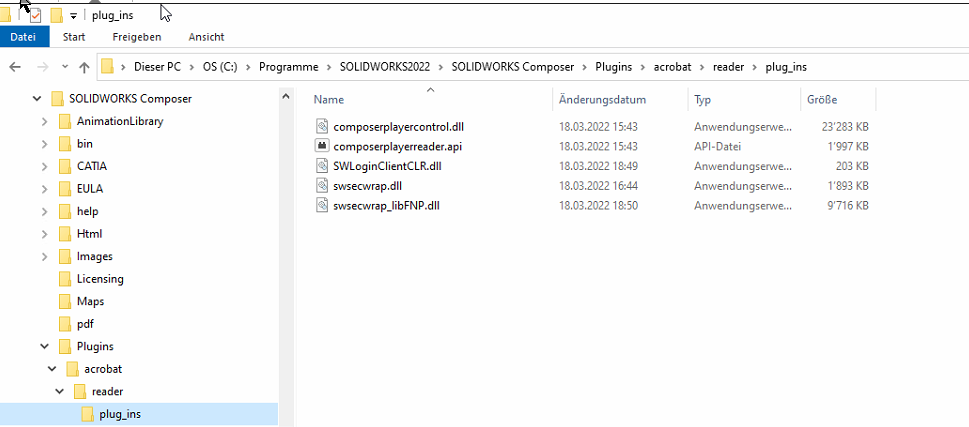
z.B. C:\Program Files (x86)\Adobe\Acrobat Reader DC\Reader\plug_ins
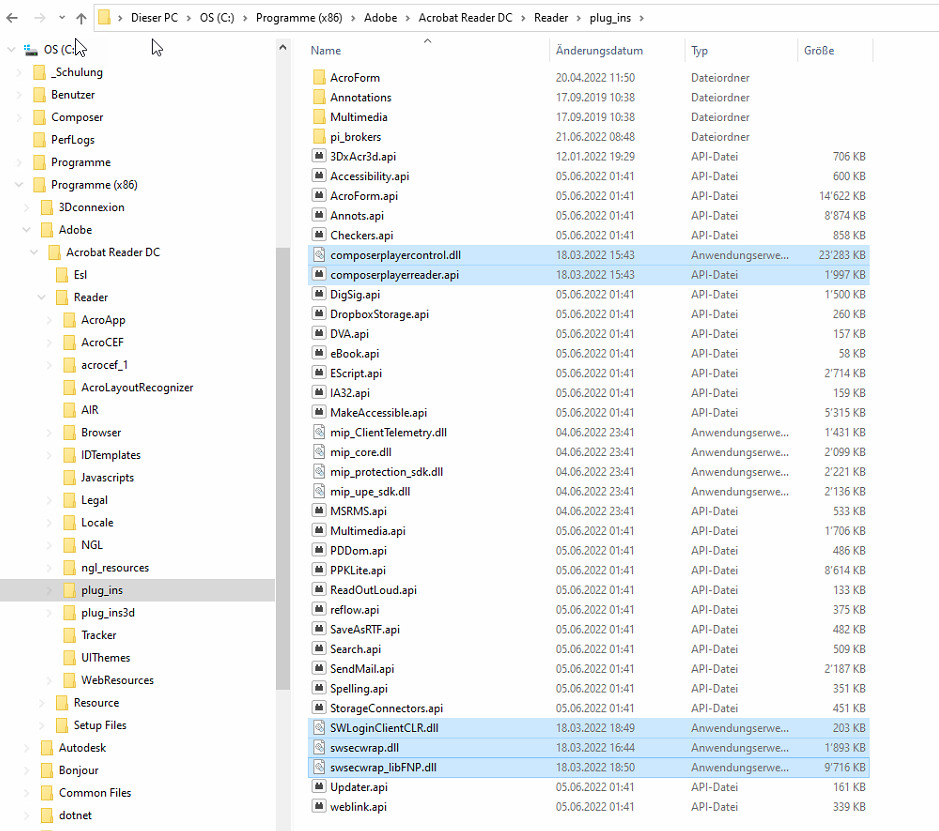
In Acrobat Reader braucht es unter Bearbeiten -Einstellungen- Multimedia und 3D zusätzlich die Aktivierung der nachfolgenden Optionen:
- Wiedergabe von Multimedia- und 3D-Inhalten aktivieren
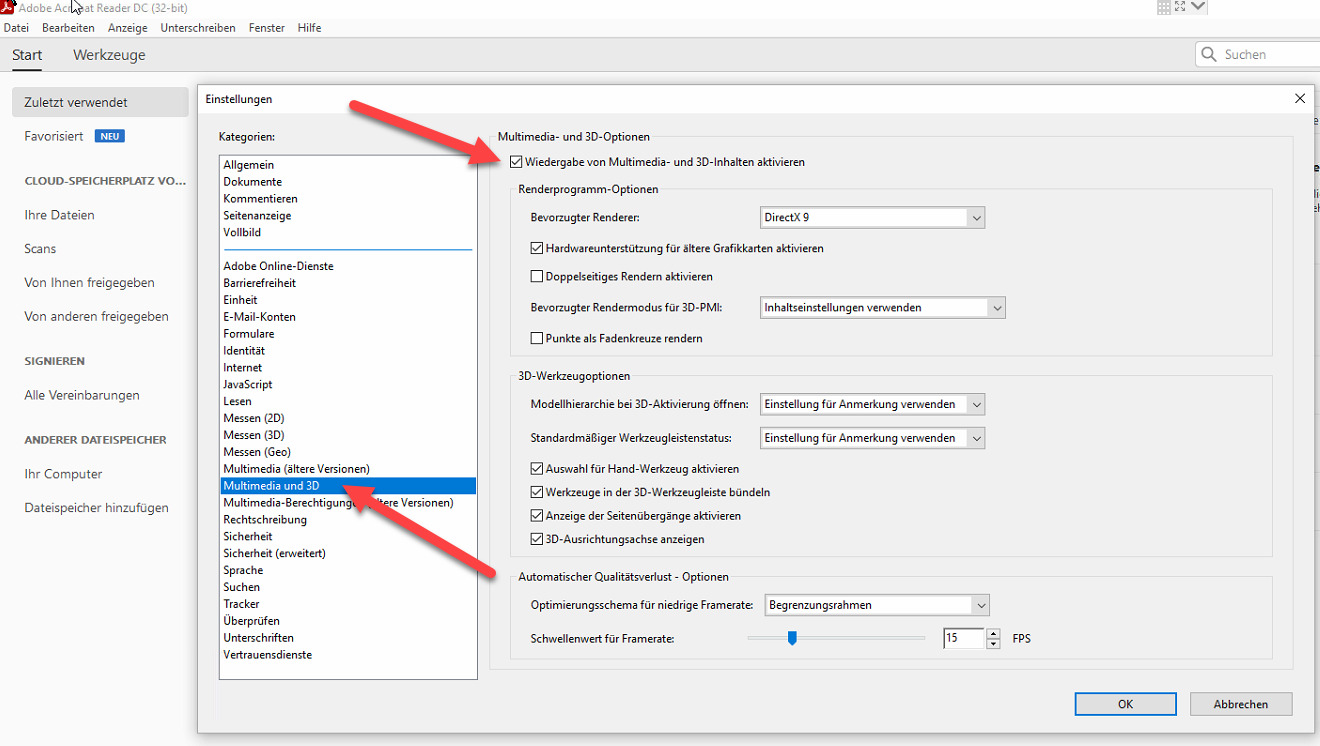
- Sicherheit (erweitert)
Die Option «Geschützter Modus beim Start aktivieren» muss deaktiviert sein.
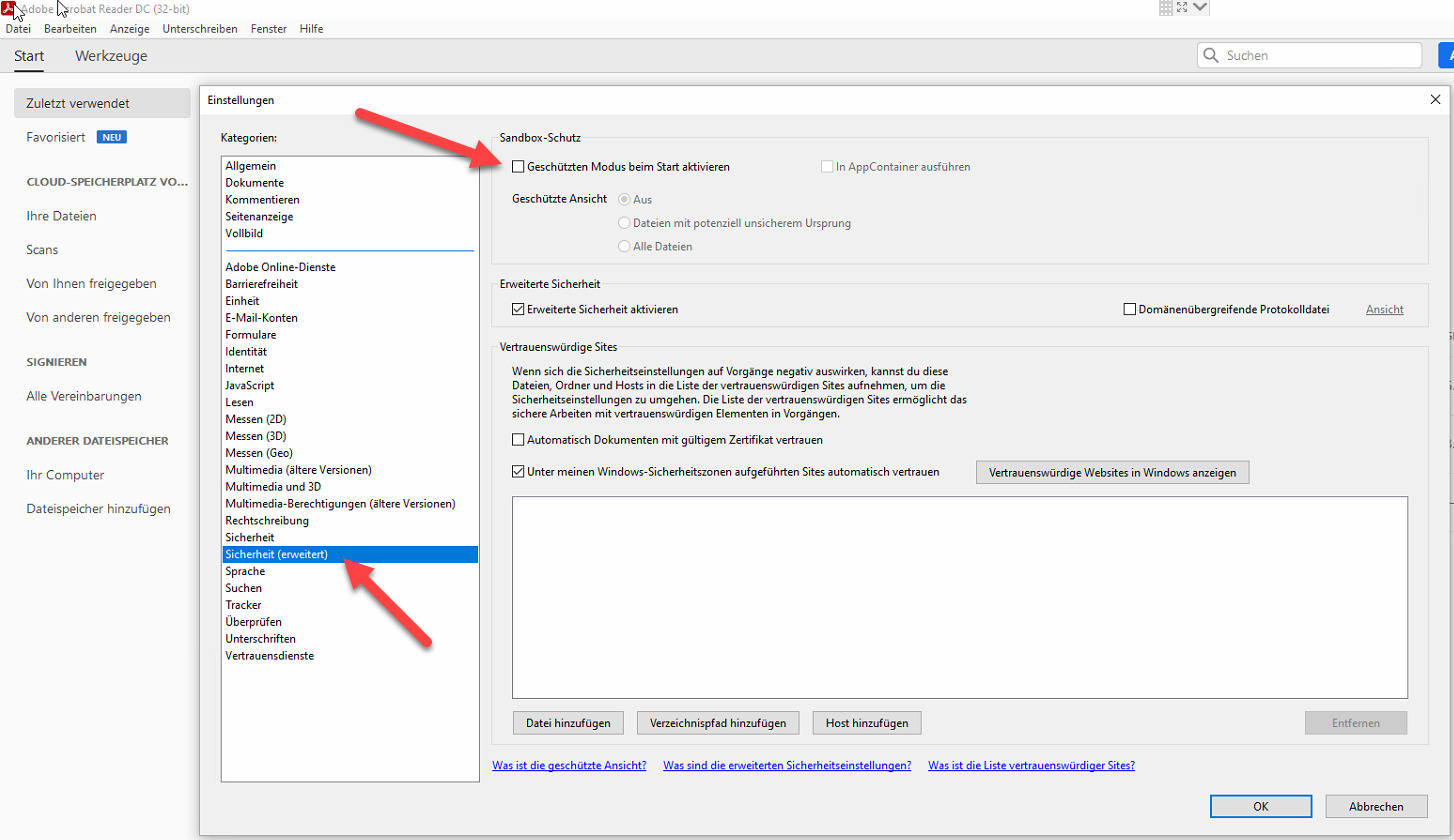
Nun kann die Composer Datei als PDF veröffentlicht werden:
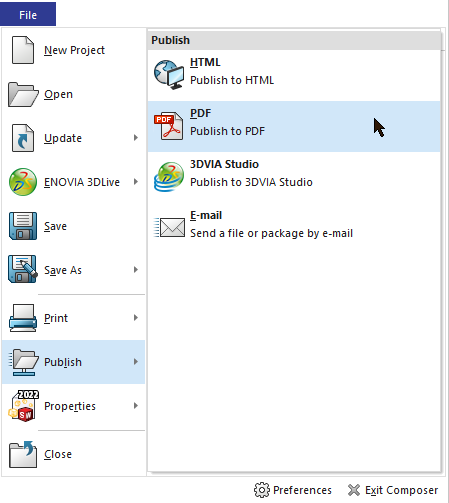
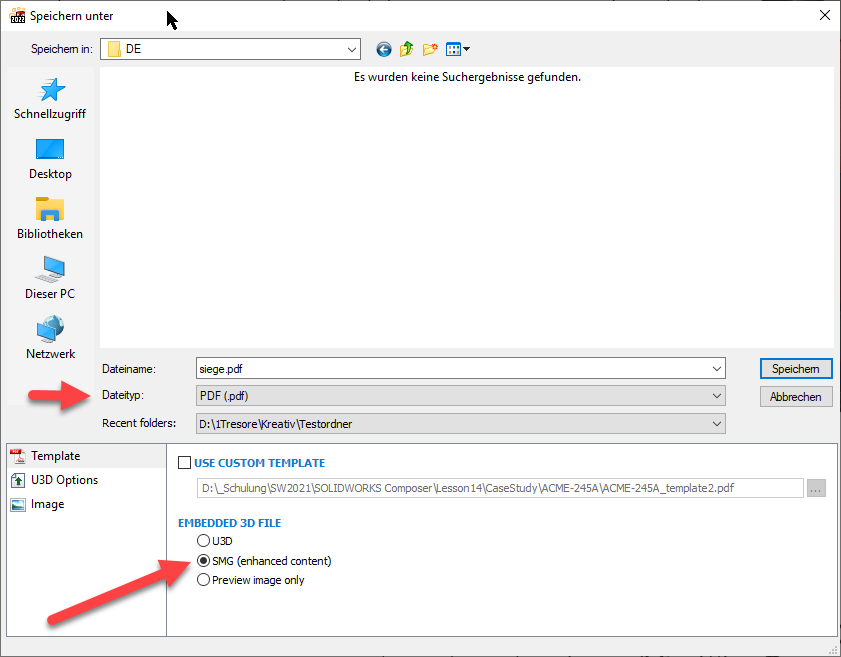
Wir hoffen sehr, dass Ihnen dieser Technical Tip dabei hilft zu entscheiden, welche Anzeigeoption Ihrer Composer-Dateien für Sie am besten ist.
- Wie hilfreich sind diese Technical Tips für Sie im Alltag?
- Haben Sie Vorschläge für einen Technical Tip?
Teilen Sie Ihre Erfahrungen mit uns: am besten als Kommentar, hier oder auf unserer LinkedIn-Seite.
Autor des Artikels
Roland Linder, Application Engineer bei Visiativ
Sie möchten keine News aus der CAD-Welt mehr verpassen?
Mit unserem Newsletter bleiben Sie auf dem Laufenden: Produktneuheiten, Tipps und Tricks, Anleitungen, Erfahrungsberichte, Erfolgsgeschichten, Fotos, Veranstaltungsberichte und vieles mehr.
Bleiben Sie informiert und abonnieren Sie unseren Newsletter:
